구조도 편집기 명령
구조도 편집기 창
구조도 편집기 창은 데이터 패널 등에서 기존 구조도를 로드하거나 새 구조도를 작성할 때 열립니다. 전자 제품에서 파일을 여는 방법에는 여러 가지가 있습니다. 새 구조도의 경우 파일 > 새로운 전자 제품 디자인 옵션을 사용하여 새 파일을 작성합니다. 그런 다음, 작성 > 새 구조도를 클릭합니다. 현재 프로젝트 폴더에서 untitled.sch라는 이름의 구조도가 열립니다.
명령 매개변수
많은 전자 제품 명령에는 추가 매개변수가 필요합니다. 매개변수의 문자 항목에 대한 설명을 보려면 명령행 또는 스크립트 파일을 통해 도움말 페이지를 참조하십시오.
대부분의 매개변수는 매개변수 도구막대에서 해당 아이콘을 클릭하여 입력할 수 있으며, 이는 선택한 명령에 따라 변경됩니다. 이러한 아이콘은 버블 도움말 설명도 표시합니다.
NET 명령이 활성화되면 매개변수 도구막대가 이렇게 표시됩니다.
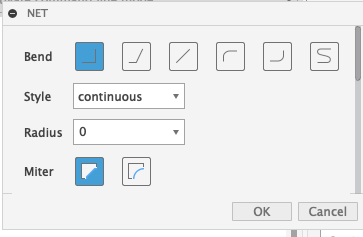
네트 라인의 절곡부 모드(SET WIRE_BEND), 네트 와이어의 스타일, 직선/원형 옵션을 사용하여 선 접합을 스무싱하기 위한 마이터 반지름에 대한 버튼이 있습니다(MITER 명령 참고).
구조도 편집기 탐색 도구막대 명령

INFO
선택한 객체의 특성을 표시합니다. 객체의 이름을 알고 있는 경우 명령행에서 이를 매개변수로 사용할 수 있습니다. 선택한 객체에 따라 이 대화상자에서 일부 특성을 변경할 수 있습니다.
SHOW
마우스로 선택할 객체를 강조 표시합니다.
명령행에 객체 또는 게이트 이름을 입력할 수도 있습니다(한 번에 여러 개의 이름도 입력 가능). 와일드카드로 * 및 ? 문자를 사용할 수도 있습니다. Ctrl + SHOW를 누르면 선택한 객체의 표시 상태가 전환됩니다.
매우 작은 객체를 찾는 경우 다음과 같이 @ 옵션과 함께 SHOW 명령을 사용하는 것이 유용할 수 있습니다.
SHOW @ C12;
부품 C12의 위치는 부품이 주변 프레임으로 표시되어 있으므로 한 번에 인식됩니다.
검색된 객체가 현재 시트에 없는 경우 SHOW 창이 열리고 해당 객체가 있는 시트에 대한 알림이 표시됩니다. 객체가 여러 시트에 걸쳐 있는 여러 게이트 또는 네트를 포함하는 요소와 같은 둘 이상의 부품으로 구성된 객체의 경우 창에 여러 항목이 나열됩니다. 항목 중 하나를 클릭하면 선택한 객체가 화면의 중심에 배치됩니다. 검색한 객체를 전체 구조도에서 찾을 수 없는 경우 시트 열은 빼기 기호(-)로 표시됩니다.
UNDO/REDO
이러한 명령을 사용하면 이전 명령을 취소하고 이전에 취소한 명령을 실행할 수 있습니다. 일관된 구조도 및 배치 쌍으로 작업하는 경우 이제 UNDO/REDO 명령을 실행하면 상태막대에 명령취소/명령복구된 명령과 명령이 원래 보드에서 실행되었는지 또는 구조도 편집기에서 실행되었는지가 표시됩니다.
명령행에 UNDO LIST를 입력하면 버퍼 명령취소의 전체 컨텐츠가 포함된 대화상자가 열립니다. 또는 편집/명령취소/명령복구 리스트... 메뉴를 사용할 수 있습니다. 여기에서 특정 수의 작업을 명령취소했다가 다시 실행할 수 있습니다.
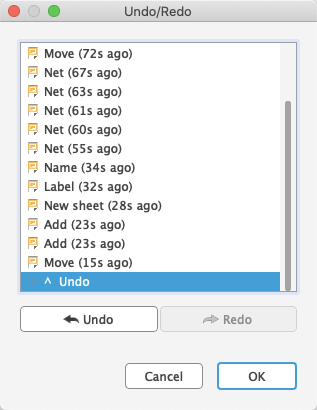
명령취소/명령복구 창에는 최근 작업 리스트가 표시됩니다. 괄호 안에서 이 작업이 수행되고 경과한 시간에 대한 정보가 표시됩니다. 구분 기호를 배치하려면 마우스, 위쪽/아래쪽 키 또는 명령취소 및 명령복구 버튼을 사용합니다. 구분 기호 아래에 나열된 모든 작업을 명령취소하려면 확인을 클릭합니다.
매우 강력한 도구입니다! UNDO 리스트로 다시 돌아가(마우스 클릭 1번으로 수행할 수 있음) 새 명령을 실행하면 명령취소 버퍼가 해당 지점에서 잘리므로 되돌아갈 수 없게 됩니다. 따라서 주의해서 사용하십시오!
WINDOW
이러한 아이콘은 WINDOW 명령의 다른 모드, 즉 도면을 화면에 맞춤(WINDOW FIT, Alt-F2), 줌 확대(F3), 줌 축소(F4), 화면 다시 그리기(WINDOW 또는 F2), 새 영역 선택 모드를 나타냅니다.
현재 도면 창을 이동하려면 마우스 가운데 버튼을 클릭하고 마우스를 이동하십시오! WINDOW LAST를 입력하면 이전 표시 창으로 돌아갑니다.
GRID
이 아이콘은 언제든지 사용할 수 있습니다. 그리드를 조정하고 현재 단위를 선택하는 데 사용됩니다. 전자 제품에서 모든 값은 현재 단위와 관련이 있습니다.
중지 아이콘
전자 제품 명령(편집/중지 명령)의 실행을 종료합니다.
GROUP
COPY 및 PASTE를 사용하여 다른 도면으로 이동, 회전 또는 복사할 수 있거나 특성을 변경할 수 있는 그룹을 정의합니다. 아이콘을 클릭한 후에는 마우스 왼쪽 버튼을 누른 채 직사각형의 대각선 모서리로 커서를 끌어 직사각형 그룹을 정의할 수 있습니다. 폴리곤으로 그룹을 정의하려면 마우스 왼쪽 버튼을 사용하여 폴리곤의 모서리를 결정합니다. 그런 다음, 마우스 오른쪽 버튼을 클릭하여 폴리곤을 닫습니다.
각 도면층이 표시된 경우 명령행에서 GROUP ALL을 실행하면 현재 시트의 모든 객체가 선택됩니다. 키를 누른 상태에서 마우스 오른쪽 버튼을 클릭하여 다음 명령(ROTATE, CHANGE, MOVE...)을 그룹에 적용해야 합니다. 이미 존재하는 그룹에 그룹을 더 추가하려면 Shift 키를 누르고 마우스 클릭으로 선택 영역의 첫 번째 구석을 정의합니다. 객체를 그룹에 추가하거나 그룹에서 제거하려면 Ctrl 키를 누른 채로 해당 객체를 클릭합니다. Ctrl+Shift를 눌러 객체와 계층적으로 상위에 있는 객체의 멤버십을 전환합니다. 예를 들어, 구조도의 네트 세그먼트를 클릭하면 전체 네트의 그룹 멤버십이 반전됩니다. 이 작업은 AUTO 또는 MARK 명령과도 같습니다.
구조도 편집기의 명령 도구막대
DISPLAY
표시할 도면층을 선택 및 선택취소합니다. 도면층의 의미에 대해서는 부록을 참고하십시오.
DISPLAY LAST를 입력하면 표시하기 위해 이전에 선택한 최근에 사용된 도면층 조합이 표시됩니다.
COPY
부품 및 기타 객체를 복사합니다. 네트와 버스를 복사할 때는 이름이 그대로 유지되지만 다른 모든 경우에는 새 이름이 지정됩니다. Ctrl 키를 누른 상태에서 객체를 클릭하면 객체가 원점에 고정됩니다. 따라서 현재 선택한 그리드로 이동됩니다.
COPY는 그룹에 사용할 수 있습니다. 그룹이 운영 체제의 클립보드에 배치됩니다. 예를 들어, 실행 중인 다른 전자 제품 프로그램에 이 파일을 복사할 수 있습니다.
PASTE
붙여넣기 버퍼의 객체를 도면에 삽입합니다.
자세한 내용은 도움말 기능을 참고하십시오.
DELETE
표시되는 객체를 삭제합니다.
GROUP 명령과 함께 사용할 수도 있습니다. 그룹이 정의된 경우 Ctrl 키를 누른 상태에서 마우스 오른쪽 버튼을 클릭하여 삭제할 수 있습니다.
Shift 키를 누른 채 게이트를 클릭하고 DELETE 명령을 사용하면 구조도에서 전체 부품이 삭제됩니다. 이 경우 보드의 패키지에 연결된 트랙(이미 있는 경우)은 변경되지 않고 그대로 유지됩니다.
Shift 키를 누른 상태에서 네트 또는 버스 와이어를 클릭하면 전체 네트 또는 버스 세그먼트가 삭제됩니다.
ADD
구조도에 라이브러리 요소를 추가합니다. 검색 기능을 사용하면 장치를 신속하게 찾을 수 있습니다. USE는 사용 가능한 라이브러리를 지정합니다.
MOVE
표시되는 모든 객체를 이동합니다. 마우스 오른쪽 버튼을 클릭하면 객체가 마우스 커서에 부착되어 있는 동안 객체가 회전합니다.
네트를 핀 위로 이동하면 전기 연결이 설정되지 않습니다. 게이트 핀을 네트 핀 또는 다른 핀 위로 이동하면 전기 연결이 작성됩니다.
객체 그룹을 이동하려면 GROUP 명령으로 그룹을 정의하고, MOVE 아이콘을 클릭한 다음, Ctrl 키를 누른 채 마우스 오른쪽 버튼으로 도면을 클릭하고 원하는 위치로 이동합니다. Ctrl 키를 누르지 않으면 마우스 오른쪽 버튼을 클릭한 후 상황에 맞는 메뉴가 팝업됩니다. 여기에는 그룹을 이동할 수 있는 이동: 그룹 항목도 포함되어 있습니다. 마우스 오른쪽 버튼을 클릭하면 그룹이 마우스 커서에 부착되어 있는 동안 90도 회전합니다.
그룹을 다른 시트로 이동하려면 작업 도구막대에서 시트 콤보 상자를 클릭하거나 시트 미리보기에서 이를 선택합니다. 그룹을 여기에 배치합니다.
명령행에서 다양한 옵션과 함께 MOVE를 사용할 수 있습니다. 자세한 내용은 도움말 기능을 참고하십시오.
ROTATE
객체를 90도 회전합니다(MOVE를 사용할 수도 있음).
MIRROR
객체를 미러합니다.
PATTERN
PATTERN 명령을 사용하여 선택한 객체의 여러 사본을 선형 또는 원형 패턴으로 정렬할 수 있습니다.
NET
네트를 그립니다. 동일한 이름의 네트는 서로 다른 시트에 있더라도 연결됩니다.
육안으로 연결된 것처럼 보이는 네트와 핀이 반드시 전기적으로 연결된 것은 아닙니다. SHOW 명령, ERC를 사용하거나 netlist 또는 pinlist를 내보내(EXPORT NETLIST 또는 PARTLIST) 확인하십시오. MOVE에 대한 도움말도 참고하십시오.
NAME
구성요소, 네트 또는 버스에 이름을 지정합니다.
LABEL
버스 또는 네트 이름을 레이블로 배치합니다. 레이블은 네트 이름을 나타내므로 CHANGE TEXT로 변경할 수 없고 NAME 명령으로 변경할 수 있습니다.
(매개변수 도구막대에서 또는 CHANGE XREF ON에 의해) 레이블 옵션인 XREF가 설정된 경우 다음 시트에서 선택한 네트의 추가 복제를 가리키는 상호 연계가 자동으로 생성됩니다. 상호 연계 레이블 형식은 옵션/설정/기타, 외부 참조 레이블 형식 메뉴에서 정의할 수 있습니다. 사용할 수 있는 자리 표시자의 의미에 대해서는 LABEL 명령의 도움말 기능을 참고하십시오.
객체의 적절한 위치를 지정하려면 열과 행에 대한 분류가 있는 도면 프레임을 사용해야 합니다. 이러한 프레임은 FRAME 명령을 사용하여 정의할 수 있습니다. 라이브러리 frames.lbr에 이러한 프레임이 이미 포함되어 있습니다.
JUNCTION
네트 연결에 대한 기호를 배치합니다. 일반적으로 접합은 자동으로 배치되지만 교차하는 네트는 JUNCTION 명령에 의해 수동으로 접합될 수도 있습니다.
PORT
PORT 명령은 모듈 내부의 네트와 상위 구조도 수준 간의 인터페이스를 정의합니다. 포트는 모듈 복제에 속하며 구성요소의 핀과 유사하게 네트에 연결할 수 있습니다.
BUS
버스 선을 그립니다. 버스의 의미는 실제보다 개념적입니다. 이는 구조도를 읽기 쉽게 만들기 위한 방법일 뿐입니다. 네트만 전기 연결을 정의합니다. 그러나 네트를 버스 밖으로 끌 수 있습니다. 버스 이름은 동의어와 버스의 일부인 네트 이름으로 구성될 수 있습니다. 동의어가 정의된 경우 LABEL은 동의어만 표시하고 버스의 전체 이름은 표시하지 않습니다.
예:
ATBUS:A[0..31],B[0..31],RESET,CLOCK
LABEL은 동의어인 ATBUS를 표시합니다. 버스에는 네트 A0에서 A31까지, B0에서 B31까지, RESET 및 CLOCK이 포함됩니다.
MODULE
MODULE 명령은 모듈을 정의합니다. 모듈은 전체 구조도의 일부로 부품과 네트를 포함할 수 있습니다. 또한 MODULE 명령은 계층 구조도에 모듈 복제를 삽입합니다. 모듈 복제는 간단한 기호로 그려지며 모듈의 사용을 나타냅니다.
CHANGE
객체의 특성(예: 행의 폭, 패키지 변형 또는 문자의 크기)을 변경합니다. 자세한 내용은 도움말을 참고하십시오. 상황에 맞는 메뉴의 특성 항목을 사용하여 객체의 특성을 확인하고 변경할 수도 있습니다(해당되는 경우). 상황에 맞는 메뉴에 액세스하려면 마우스 오른쪽 버튼으로 객체를 클릭합니다.
VALUE
구성요소에 대한 값을 제공합니다. 통합 회로의 경우 일반적으로 유형(예: 74LS00N)을 값으로 가져옵니다. 이 아이콘을 마우스 오른쪽 버튼으로 클릭하면 이미 사용된 값 리스트가 열립니다. 항목을 선택하고 연속으로 클릭하여 하나 이상의 구성요소에 적용합니다.
SPLIT
와이어 또는 네트에 각도를 삽입합니다.
MITER
와이어 접합(네트, 버스, 폴리곤 윤곽선의 경우에도 가능)을 둥글게 하거나 베벨합니다. 마이터 기울기는 마이터 반지름에 의해 결정됩니다. 양의 기호를 지정하면 둥근 접합이 생성되고 음의 기호를 지정하면 베벨이 생성됩니다. 마이터 반지름은 일부 와이어 절곡부에도 영향을 줍니다(도움말 기능: SET 명령, Wire_Bend 참고).
SLICE
두 부품에서 선을 절단합니다. 매개변수 width는 간격의 폭을 기준으로 결정합니다.
PAINTROLLER
이 명령은 마우스 클릭 한 번으로 객체의 선택한 특성을 도면의 다른 객체로 전송합니다.
OPTIMIZE
신호 도면층에서 하나의 직선에 있는 와이어 세그먼트를 결합합니다.
INVOKE
둘 이상의 기호(게이트)로 구성된 장치는 게이트 간에 가져올 수 있습니다. 예를 들어, 원하는 경우 특정 순서(게이트 C 전에 게이트 D)로 가져올 수 있습니다. INVOKE를 사용하여 구조도에 자동으로 나타나지 않는 전원 공급 게이트를 가져올 수도 있습니다. 예를 들어, 디자인에 분리된 콘덴서를 추가하는 경우 이 기능이 유용하며 반드시 필요합니다.
이 명령을 사용하면 다른 시트에 있는 장치에서 게이트를 추가할 수도 있습니다. 이 경우 INVOKE 명령을 선택한 후 명령행에 장치 이름(예: IC1)을 입력합니다.
REPLACE
구성요소(장치)를 라이브러리의 다른 구성요소(장치)로 대체합니다. 이 작업은 새 구성요소에 현재 구성요소보다 많은 핀이 있고 핀 및 패드의 이름이 동일하거나 위치가 같은 경우에만 수행할 수 있습니다.
이 아이콘을 마우스 오른쪽 버튼으로 클릭하면 최근에 대체된 장치 리스트를 표시하는 팝업 메뉴가 열립니다.
GROUP
COPY 및 PASTE를 사용하여 다른 도면으로 이동, 회전 또는 복사할 수 있거나 특성을 변경할 수 있는 그룹을 정의합니다. 아이콘을 클릭한 후에는 마우스 왼쪽 버튼을 누른 채 직사각형의 대각선 모서리로 커서를 끌어 직사각형 그룹을 정의할 수 있습니다. 폴리곤으로 그룹을 정의하려면 마우스 왼쪽 버튼을 사용하여 폴리곤의 모서리를 결정합니다. 그런 다음, 마우스 오른쪽 버튼을 클릭하여 폴리곤을 닫습니다.
각 도면층이 표시된 경우 명령행에서 GROUP ALL을 실행하면 현재 시트의 모든 객체가 선택됩니다. 키를 누른 상태에서 마우스 오른쪽 버튼을 클릭하여 다음 명령(ROTATE, CHANGE, MOVE...)을 그룹에 적용해야 합니다. 이미 존재하는 그룹에 그룹을 더 추가하려면 Shift 키를 누르고 마우스 클릭으로 선택 영역의 첫 번째 구석을 정의합니다. 객체를 그룹에 추가하거나 그룹에서 제거하려면 Ctrl 키를 누른 채로 해당 객체를 클릭합니다. Ctrl+Shift를 눌러 객체와 계층 구조에서 상위에 있는 객체의 멤버십을 전환합니다. 예를 들어, 구조도의 네트 세그먼트를 클릭하면 전체 네트의 그룹 멤버십이 반전됩니다.
문서
ASSEMBLY VARIANTS
이 명령을 사용하면 프로젝트의 여러 조립품 변형을 정의할 수 있습니다. 이 대화상자가 열리고 변형에 포함된 구성요소 또는 프로젝트의 다른 변형에 사용된 구성요소의 다른 값 또는 기술을 선택할 수 있습니다. 이 기능은 문서 탭 > 조립품 변형, 디자인 탭 > 디자인 관리자를 통해 사용하거나 구조도 또는 배치 편집기 명령행에 VARIANT 명령을 입력하여 사용할 수 있습니다.
LINE
선을 그립니다(이 명령은 이전 버전에서 WIRE라고 함). 선 유형은 CHANGE STYLE을 사용하여 변경할 수 있습니다. 마우스 오른쪽 버튼을 클릭하면 절곡부 모드(SET WIRE_BEND)가 변경됩니다.
호를 그리는 데 LINE을 사용할 수도 있습니다.
도움말 기능에서 Ctrl 및 Shift 키를 함께 사용할 경우 특히 다음과 같은 특징이 나타납니다. 예를 들어, Ctrl 키를 누른 상태에서 와이어를 그리기 시작하면 와이어가 근처에 있는 기존 와이어의 끝에서 정확하게 시작됩니다. 이 와이어가 현재 설정된 그리드에 있지 않아도 됩니다. 와이어 폭, 스타일 및 도면층이 이미 존재하는 와이어에서 채택됩니다.
TEXT
문자를 배치합니다. 문자 크기, 벡터 글꼴 문자에 대한 선의 두께, 정렬 및 글꼴은 TEXT 명령의 매개변수 도구막대에서 정의할 수 있습니다. 문자가 도면에 이미 배치된 경우 상황에 맞는 메뉴의 특성 항목을 통해 또는 CHANGE 명령의 다른 옵션(Size, Ratio, Align, Font)을 통해 변경할 수 있습니다. Shift + Enter를 누르면 여러 행 문자에 대한 행 바꿈이 문자 창에 삽입됩니다.
NAME 명령을 통해 버스 또는 네트에 다른 이름을 지정하여 레이블 문자를 변경할 수 있습니다. LABEL 명령도 참고하십시오.
ARC
호를 그립니다(LINE을 사용할 수도 있음). CHANGE CAP FLAT | ROUND는 호에 대해 직선 또는 둥근 끝을 정의합니다.
CIRCLE
원을 그립니다. 폭이 0인 원은 채워진 원으로 그려집니다.
RECT
직사각형을 그립니다.
POLYGON/PSHAPE
폴리곤 쉐이프를 그립니다.
ATTRIBUTE
구성요소에 대한 속성을 정의합니다. 속성은 자유롭게 정의할 수 있으며 어떤 정보도 포함할 수 있습니다. 편집/전역 속성 메뉴를 통해 전체 구조도의 모든 구성요소에 대해 각각 유효한 속성을 정의할 수 있습니다.
유효성 검사
ERC
구조도 및 보드에 대해 전기 규칙 검사 및 일관성 검사를 수행합니다(이미 있는 경우). 양성 일관성 검사를 사용하면 Forward&Back 엔진을 실행할 수 있습니다.
ERRORS
오류 리스트를 표시합니다.
CLASS
네트 클래스를 선택하고 정의합니다. 네트 클래스는 자동 라우터 및 ROUTE 명령에 대한 트랙의 폭, 인접 신호와의 간격, Via의 지름을 지정합니다. 이러한 설정은 폴리곤에도 사용됩니다.
자동화
RUN
ULP(사용자 언어 프로그램)를 시작합니다. 아이콘을 마우스 오른쪽 버튼으로 클릭하면 최근에 사용한 사용자 언어 프로그램 리스트가 포함된 메뉴가 표시됩니다.
SCRIPT
스크립트 파일을 실행합니다. 이렇게 하면 몇 번의 마우스 클릭으로 모든 명령 시퀀스를 실행할 수 있습니다. 아이콘을 마우스 오른쪽 버튼으로 클릭하면 최근에 실행된 스크립트 파일 리스트가 표시됩니다.
라이브러리
USE
라이브러리 관리자를 열어 추가 대화상자에서 고려할 라이브러리를 선택합니다. 부품을 가져오려는 라이브러리를 선택하려면 이 명령을 스크립트 파일에서 사용해야 합니다.
UPDATE
UPDATE 명령은 보드 또는 구조도의 부품을 해당 라이브러리 객체와 비교하여 확인하고, 부품이 다른 경우 자동으로 업데이트합니다. 선택한 라이브러리에서 디자인 업데이트 또는 이 디자인에 사용된 모든 라이브러리에서 디자인 업데이트의 두 가지 옵션이 있습니다.
명령 도구막대에서 사용할 수 없는 명령
다음 명령은 문자 입력으로 명령행에 입력할 수 있습니다. 이들 중 일부는 메뉴 항목으로 사용할 수 있습니다. 대부분의 명령은 구조도 편집기 및 배치 편집기에서, 그리고 라이브러리 편집기에서도 사용할 수 있습니다.
MARK
첫 번째 마우스 클릭은 좌표 표시의 새 원점을 정의합니다. 좌표 표시 상자에 절대 좌표 외에 상대 좌표(R x 값 y 값) 및 극좌표 값(P 반지름 각도)이 표시됩니다. 명령행에 MARK를 입력하면 절대 좌표 값만 다시 표시됩니다.
PINSWAP
핀이 동일한 Swapplevel로 정의된 경우 장치의 해당 핀에 연결된 두 개의 네트가 스왑됩니다. 여러 패드에 연결된 핀은 스왑할 수 없습니다.
GATESWAP
게이트가 동일한 Swaplevel로 정의된 경우 장치의 동일한 게이트 두 개가 스왑됩니다. 전자 제품 용어에서 게이트는 구조도에 개별적으로 배치할 수 있는 장치의 일부입니다(예: 트랜지스터 배열에서 가져온 하나의 트랜지스터). 여러 패드에 연결된 핀이 있는 게이트는 스왑할 수 없습니다.
DIMENSION
치수선을 그리는 데 사용할 수 있습니다. 구조도에서 그린 객체에 치수를 기입하거나 Ctrl 키를 누른 채 클릭하여 구조도의 모든 위치에서 치수기입을 시작할 수 있습니다. 자세한 내용은 배치 편집기 섹션에서 DIMENSION 명령에 대한 설명을 참고하십시오.
ASSIGN
기능 키를 할당합니다.
CLOSE
편집기 창을 닫기 위한 문자 명령(파일 > 닫기)입니다.
CUT
이전에 정의된 그룹의 객체를 붙여넣기 버퍼로 전송합니다. CUT 명령을 활성화하고 그룹을 클릭하여 참조점을 설정합니다. PASTE를 실행하면 그룹이 도면에 삽입됩니다.
EDIT
파일 또는 라이브러리 객체를 로드하는 데 사용되는 문자 명령입니다. 예를 들어, 구조도 편집기(EDIT name.brd)에서 보드를 로드할 수 있습니다.
EDIT 명령은 구조도 다이어그램에서 모듈을 작성하거나 편집하는 데에도 사용됩니다.
EDIT name.mod
회로 다이어그램에서 모듈을 로드하거나 작성합니다.
EDIT name.m2
모듈의 2페이지를 로드하거나 작성합니다.
FRAME
구조도에 대한 도면 프레임을 정의합니다(CLI에서 Frame 입력). 보드 도면에도 사용할 수 있습니다.
EXPORT
리스트(특히 netlist), 디렉토리, 스크립트 파일 또는 이미지(파일 > 내보내기...)를 출력합니다. 계층 구조가 유지됩니다(있는 경우).
LAYER
도면의 도면층을 선택하거나 정의합니다. 도면 명령을 사용할 때 매개변수 도구막대에서 도면층을 선택할 수 있습니다.
예를 들어, 번호가 200이고 도면층 이름이 Mylayer인 새 도면층을 작성하려면 명령행에 다음을 입력합니다.
LAYER 200 Mylayer
예를 들어, 전자 제품 Light Edition을 사용하여 배치를 작성했으며 두 개의 내부 신호 도면층을 추가로 사용하기 위해 Standard Edition으로 업그레이드한 경우 먼저 LAYER 명령을 사용하여 이러한 도면층을 작성해야 합니다.
LAYER 2 Route2LAYER 15 Route15
OPEN
편집을 위해 라이브러리를 열기 위한 문자 명령(라이브러리 > 열기)입니다. 이 명령은 구조도만 선택할 수 있는 구조도 편집기의 파일 > 열기 메뉴 항목과는 다릅니다. OPEN 명령을 제어판의 파일 메뉴 대신 사용할 수 있습니다.
PACKAGE
부품(장치)에 대해 라이브러리에 둘 이상의 패키지 변형이 정의되어 있는 경우(일반적인 예로는 rcl.lbr의 저항기가 있음) PACKAGE 또는 CHANGE PACKAGE 명령을 사용하여 현재 사용된 패키지를 변경할 수 있습니다. 이 작업은 구조도 편집기 또는 배치 편집기에서 수행할 수 있습니다.
작업 도구막대에 있는 프린터 아이콘이나 파일 > 인쇄 메뉴 항목에서 인쇄 대화상자를 호출합니다. 일반적으로 PRINT 명령은 구조도를 인쇄하거나 PCB 제작에 필요한 도면을 검사하는 데 사용됩니다. 실제 제작 데이터는 CAM 프로세서를 사용하여 생성합니다. 도면층을 다른 채우기 스타일로 인쇄하지 않고 도면을 흑백으로 출력하려면 검은색 옵션 및 솔리드를 선택합니다. 캡션을 선택하지 않으면 캡션 문자가 표시되지 않습니다. 도면을 한 페이지에 맞추려면 페이지 제한을 1로 설정합니다. 전체 도면 대신 현재 보이는 도면 창을 인쇄하려면 영역 옵션에서 전체 대신 창을 선택합니다.
QUIT
전자 제품을 종료합니다. 파일 > 종료 메뉴 항목 또는 Alt+X를 사용하는 것과 같습니다.
REMOVE
파일, 구조도 또는 모듈 시트를 삭제합니다. 예를 들어 다음 명령은 로드된 구조도의 시트 3을 삭제합니다.
REMOVE .S3 ←
SET
시스템 매개변수 및 모드를 설정합니다. 옵션 > 설정 메뉴 항목을 통해 최상의 결과를 얻을 수 있습니다. 이 대화상자를 통해 모든 기능을 사용할 수 있는 것은 아닙니다. 문자 명령을 사용하여 스크립트 파일 eagle.scr에서 사전 설정을 정의할 수 있습니다. 자세한 내용은 도움말 기능에서 확인할 수 있습니다.
ATTRIBUTE SET
라이브러리 구성요소가 다양한 속성 세트(74xx.lbr의 일반적인 예 참고)로 정의된 경우 TECHNOLOGY(CLI) 또는 CHANGE Attribute Set 명령을 사용하여 현재 사용되는 속성 세트를 변경할 수 있습니다. 이 작업은 구조도 편집기 또는 배치 편집기에서 수행할 수 있습니다.
WRITE
현재 로드된 파일을 저장하기 위한 문자 명령입니다. 다른 이름으로 저장과 달리, WRITE 명령을 사용할 때는 현재 편집된 파일의 이름이 변경되지 않습니다.
마우스 키
마우스 가운데 버튼과 오른쪽 버튼은 여러 명령에 대해 특별한 의미를 갖습니다. 운영 체제에서 마우스가 3버튼 마우스임을 알고 있는 경우, 즉 마우스를 이러한 방식으로 설치한 경우에만 마우스 가운데 버튼을 사용할 수 있습니다.
휠 마우스로 작업하는 경우 마우스 휠을 사용하여 도면을 줌 확대 및 줌 축소할 수 있습니다. 옵션/사용자 인터페이스 메뉴의 마우스 휠 확대/축소 옵션은 단계별 줌 확대/축소 비율을 결정합니다. 기본적으로 이 값은 1.2로 설정되어 있습니다. 값을 0으로 선택하면 휠을 사용하여 스크롤할 수 있습니다.
초점이동하려면 마우스 휠 또는 마우스 가운데 버튼을 길게 누르고 있습니다.
Shift, Ctrl 및 Alt 키를 누른 채로 마우스를 클릭하면 다양한 기능을 사용할 수 있습니다. 예를 들어 MOVE를 사용하여 객체를 선택하거나 LINE을 사용하여 선을 그릴 수 있습니다. 키보드와 마우스의 도움말 섹션 및 참조 명령의 도움말에서 자세한 내용을 확인할 수 있습니다.
주변 객체 선택
서로 매우 가까운 두 객체 중 하나를 선택하면 개별 객체가 차례로 강조 표시됩니다. 사용자는 마우스 왼쪽 버튼으로 강조 표시된 객체를 선택하거나 마우스 오른쪽 버튼을 사용하여 다음 객체로 진행할 수 있습니다. 편집기 창의 상태막대에는 미리 선택된 객체에 대한 정보가 표시됩니다. 도움말 기능(SET 명령, SELECT_FACTOR)도 참고하십시오.